I. Giới thiệu
Hàm COUNTBLANK đếm số lượng ô trống trong phạm vi ô được chỉ định.
II. Giải thích các chức năng
- Công thức: =COUNTBLANK(Phạm vi)
- Tham số:
- Phạm vi: Khu vực mà số lượng ô trống cần được đếm.
- Ví dụ:
- =COUNTBLANK(A2:C7)
III. Các bước thao tác
Sử dụng hàm COUNTBLANK
- Chọn một ô và nhấp vào Công thức trên thanh công cụ, sau đó chọn Toán > COUNTBLANK. Bạn cũng có thể nhập trực tiếp =COUNTBLANK trong một ô.
- Nhập các tham số vào ô. Ví dụ: COUNTBLANK(A2:D10).
- Nhấn Enter để hiển thị kết quả, trong ví dụ này là 3.
- Kéo biểu tượng + ở góc dưới bên phải của ô để áp dụng công thức cho nhiều ô cần thiết.
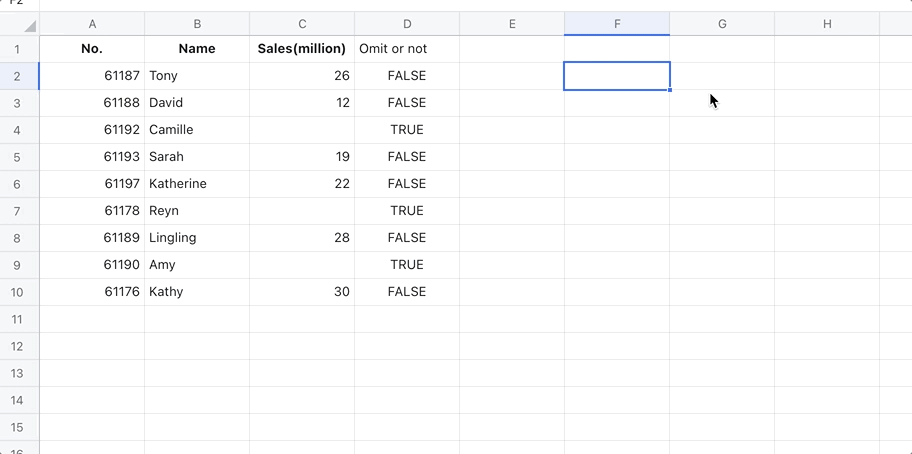
250px|700px|reset
Xóa hàm COUNTBLANK
Chọn ô có hàm COUNTBLANK và nhấn Xóa.
IV. Các trường hợp sử dụng
Kiểm toán: Tìm kiếm dữ liệu bị thiếu nhanh chóng
Tìm kiếm dữ liệu bị thiếu, như một ngân sách chưa được đặt, là rất quan trọng cho việc kiểm toán. May mắn thay, chức năng COUNTBLANK giúp dễ dàng xác định liệu có bất kỳ dữ liệu nào bị thiếu bằng cách đếm số ô trống.
- Công thức được sử dụng dưới đây: =COUNTBLANK(A1:G5)
- Về các tham số: Bằng cách sử dụng chức năng COUNTBLANK trên Phạm vi A1:G5, kết quả 4 cho thấy rằng 4 ô trong tập dữ liệu có giá trị bị thiếu.
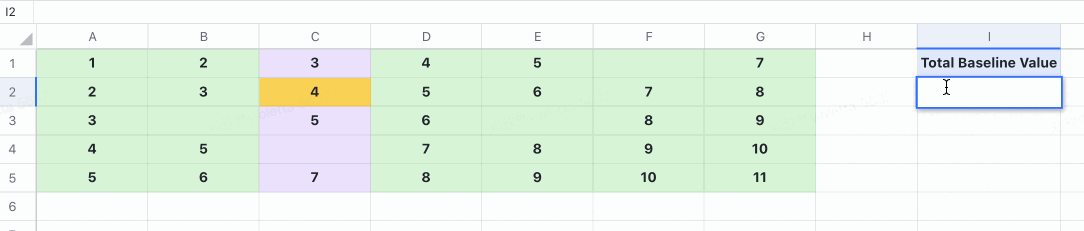
250px|700px|reset
